

Se você é usuário do YouTube, saiba que não é necessário ser assinante da plataforma Premium para reproduzir os vídeos em segundo plano. Porém, graças ao navegador Vivaldi, a partir da versão 5.7, é possível acessar algumas funcionalidades pagas da plataforma como, por exemplo, o modo picture-in-picture (PIP).
Para entender como isso funciona, confira o conteúdo que preparamos para você. Boa leitura!
Antes de mais nada, vamos entender o que significa deixar o YouTube em segundo plano. A ação de deixar a plataforma em segundo plano, sem reproduzir o vídeo, é quando apenas o áudio é reproduzido no celular, enquanto você navega por outros aplicativos. Isso só é permitido no modo picture-in-picture, que é um recurso exclusivo dos assinantes do YouTube Premium.
Mas como nós estamos aqui para simplificar as coisas para os usuários, vamos te ensinar como fazer isso sem precisar pagar a versão Premium!
Para utilizar o YouTube em segundo plano no Vivaldi, é só acompanhar o passo a passo abaixo:
Passo 1. Realize o download do aplicativo para Android;
Passo 2. Toque no ícone do aplicativo (do lado da barra de endereço);
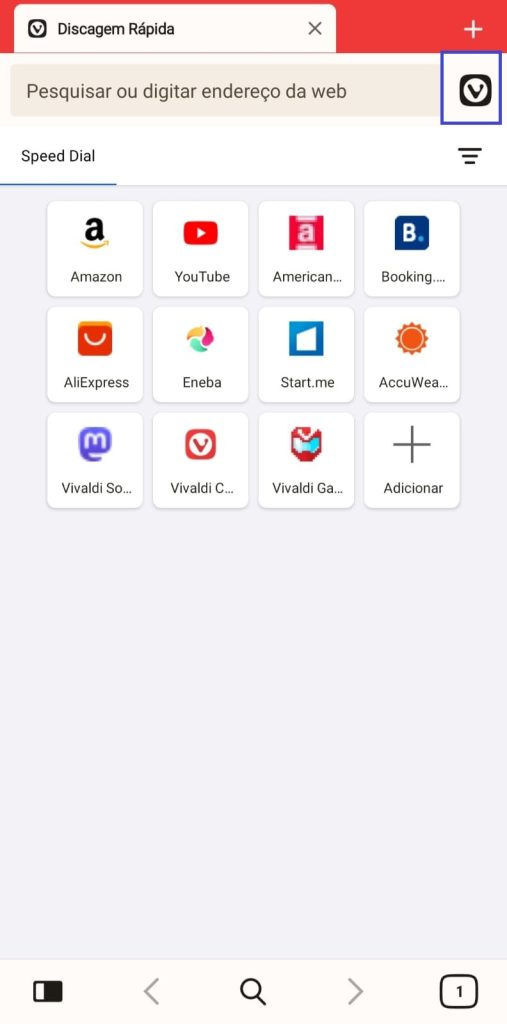
Passo 3. Escolha a opção de engrenagem para ver as configurações do navegador;
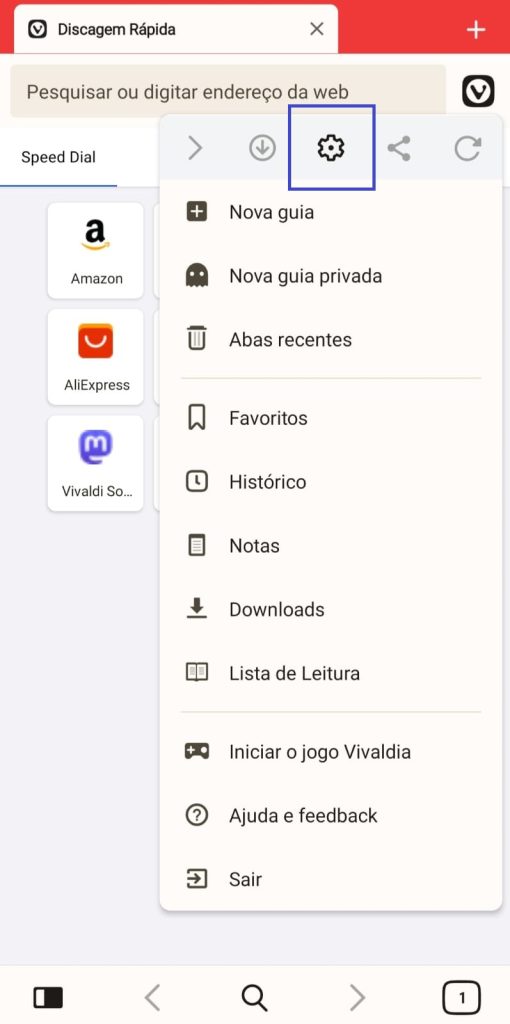
Passo 4. Ative a seguinte opção “Allow background audio playback”;
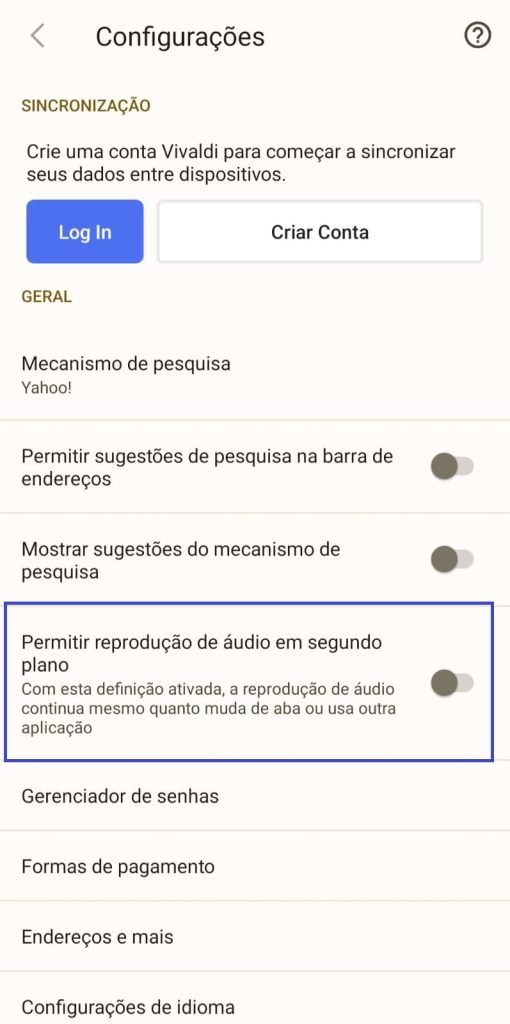
Passo 5. Clique em “Reiniciar agora”, para que as alterações sejam aplicadas.
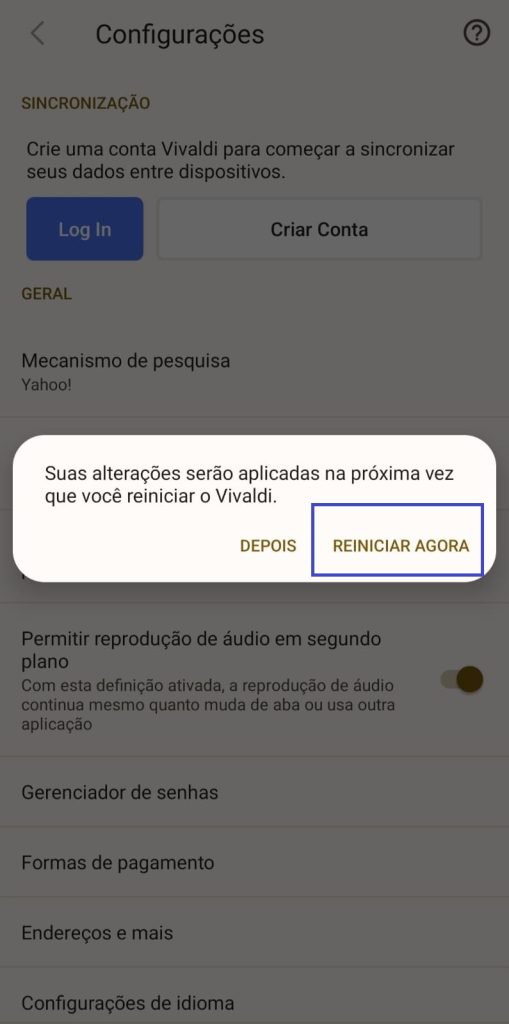
Importante: pode ser que a própria plataforma possa limitar essa funcionalidade e impedir o navegador de reproduzir seus vídeos em segundo plano.
Com esse modo ativado no YouTube, você consegue, por exemplo, assistir a uma live em uma miniatura no canto da tela, enquanto permanece conversando com outras pessoas no WhatsApp. Os smartphones do Android já oferecem esse recurso. Veja abaixo como realizar a ativação no celular Android:
Passo 1. No celular Android, acesse as “Configurações”;
Passo 2. Desça a tela até encontrar a categoria “Aplicativos”;
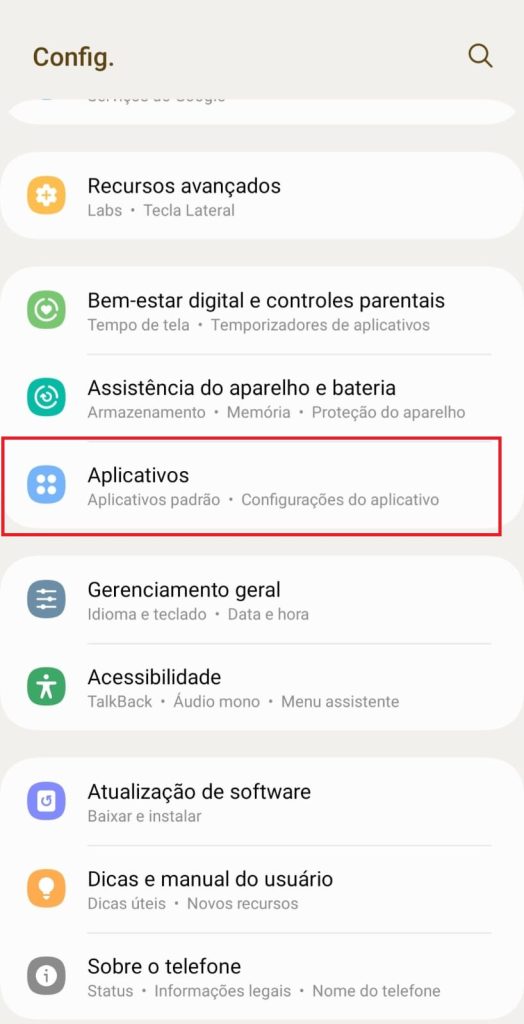
Passo 3. No canto superior direito da tela, toque no ícone de menu (os três pontinhos);
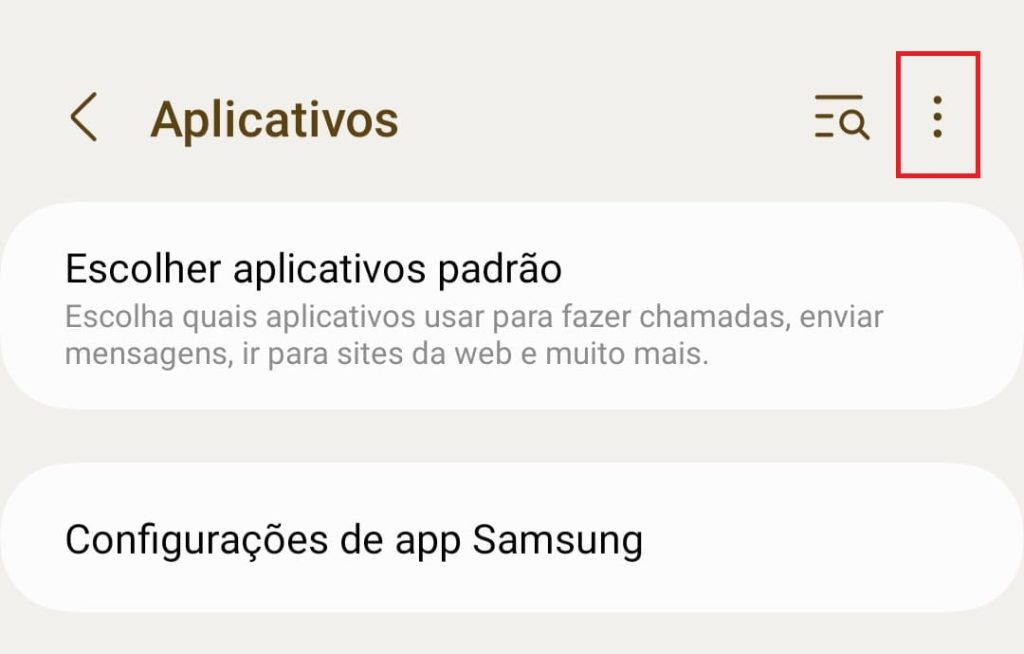
Passo 4. No menu que será aberto, escolha a opção “Acesso especial”;
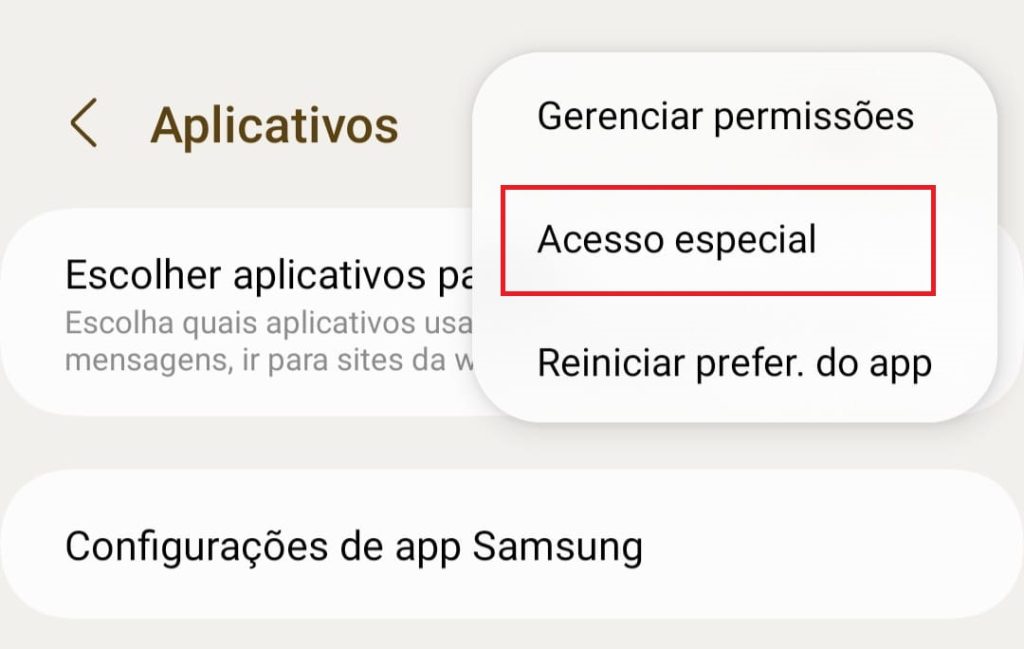
Passo 5. Busque a opção “Picture-in-Picture” e toque sobre ela;
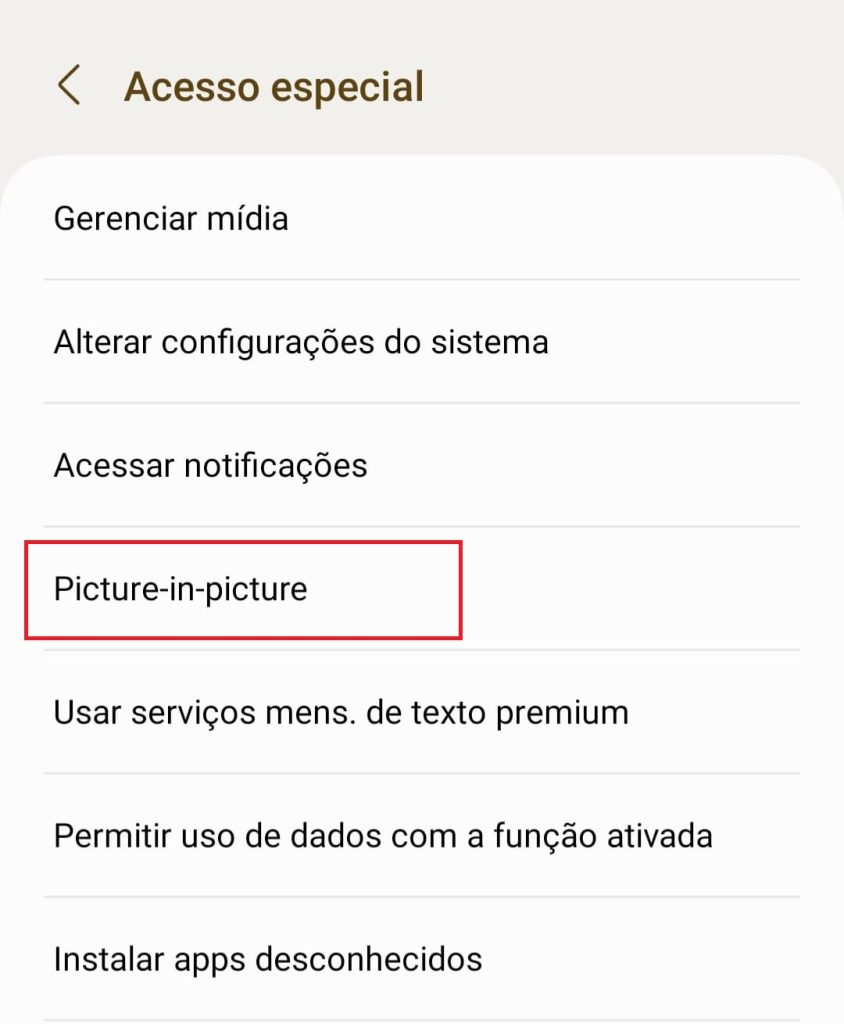
Passo 6. Serão listados todos os aplicativos instalados compatíveis com esse recurso. Escolha o YouTube;
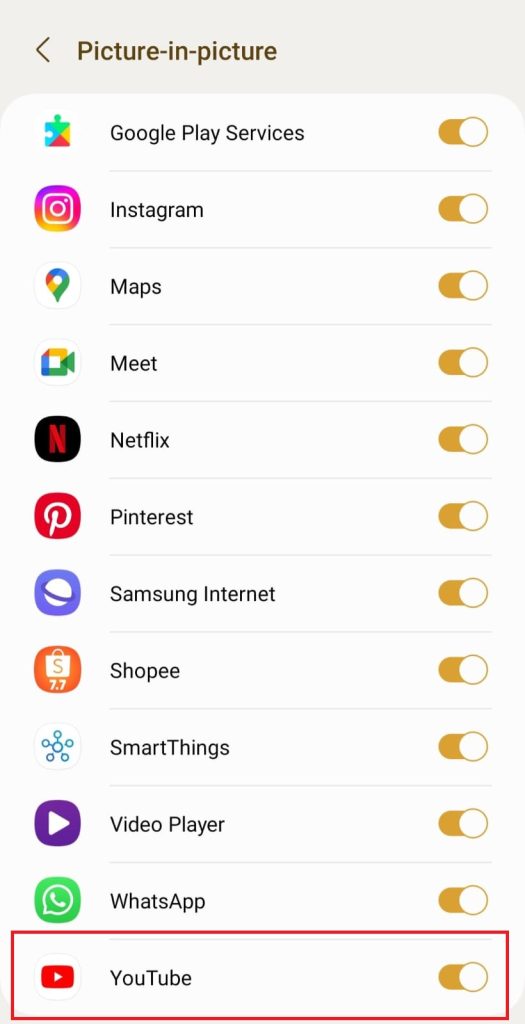
Passo 7. Selecione “Autorizar a permissão”;
Se você quiser ativar o recurso Picture-in-Picture com outros aplicativos, basta repetir o passo a passo acima.
Agora que o modo está ativo, aprenda como fazer para usar o Picture-in-Picture no YouTube via celular:
Passo 1. Abra o aplicativo “YouTube” no seu aparelho Android;
Passo 2. Na página inicial, toque no ícone do seu perfil;
Passo 3. Selecione a opção “Configurações”;
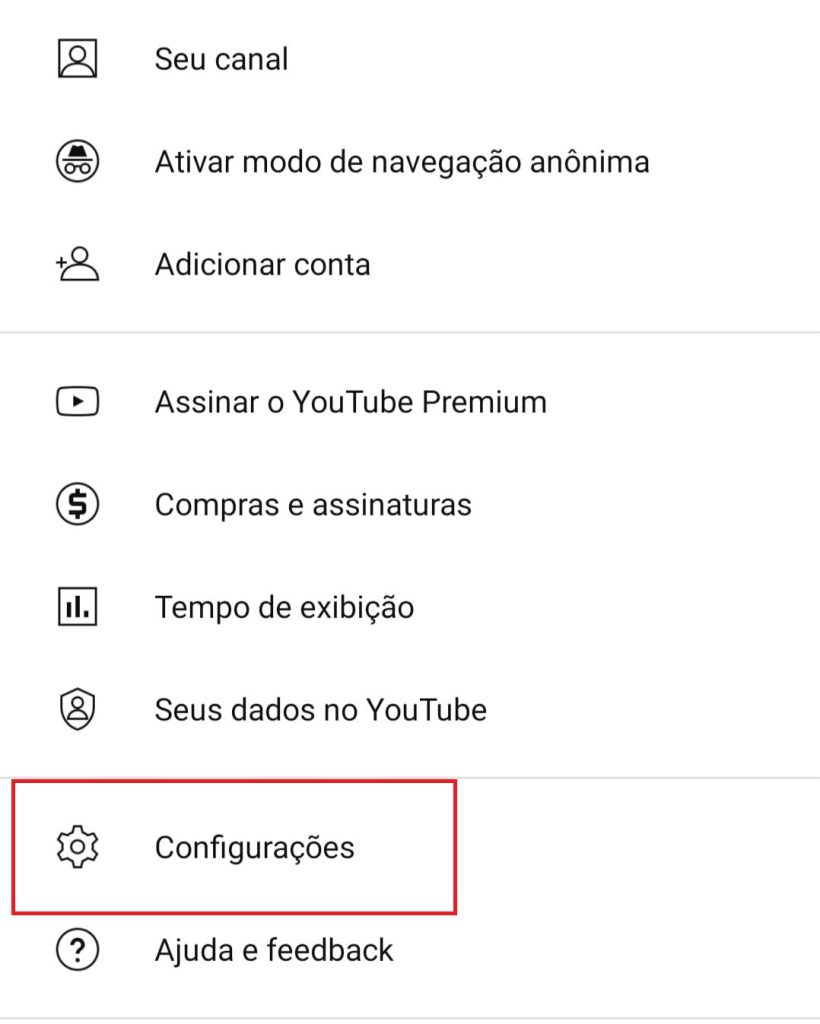
Passo 4. Em seguida, toque em “Geral”;
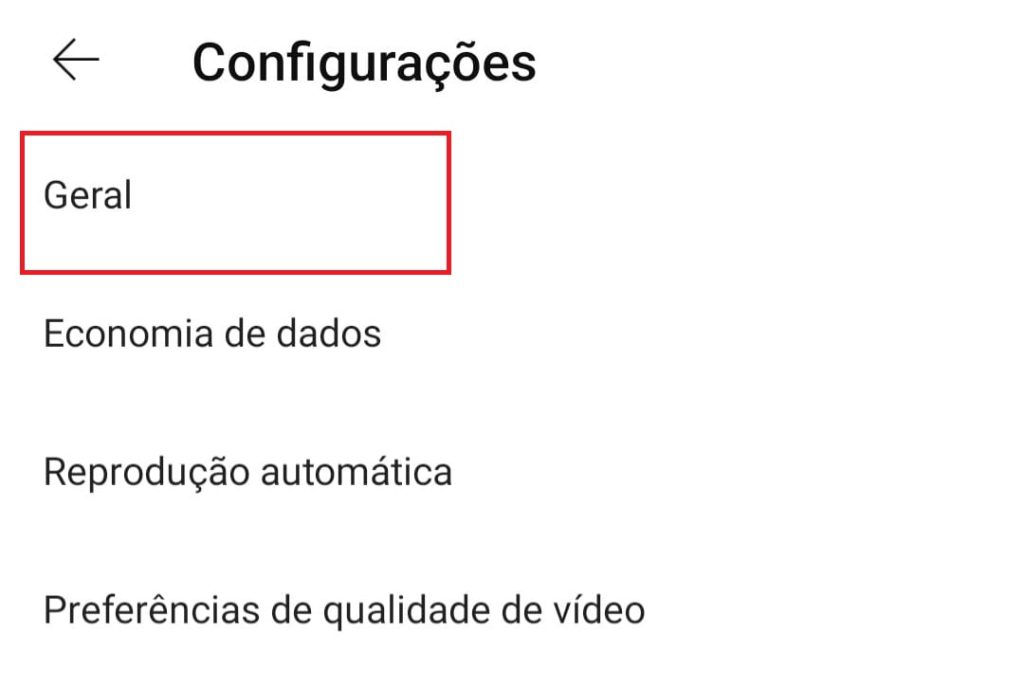
Passo 5. Para finalizar, selecione a opção “Picture-in-Picture” e marque-a como ativa.
Agora você já sabe como usar o YouTube em segundo plano sem pagar nada por isso! Para conferir mais dicas como essa, siga acompanhando o blog Positivo do Seu Jeito.
Fonte(s):